옵션
반경 값은 툴이 스플라인에 영향을 주는 반경을 정의합니다. 효과는 커서 바로 아래가 가장 강조되고 반경의 모서리로 갈수록 작아집니다. 반경값은 뷰포트에서 MMB를 누르고 수평 또는 수직으로 드래그해서 인터렉티브하게 조절할 수 있습니다.
강도 설정은 툴의 일반적인 강도와 추가적으로 각 모드의 고유의 강도를 정의하는 슬라이더입니다. 이 값은 뷰포트에서 MMB를 누르고 수평 또는 수직으로 드래그해서 인터렉티브하게 조절할 수 있습니다.
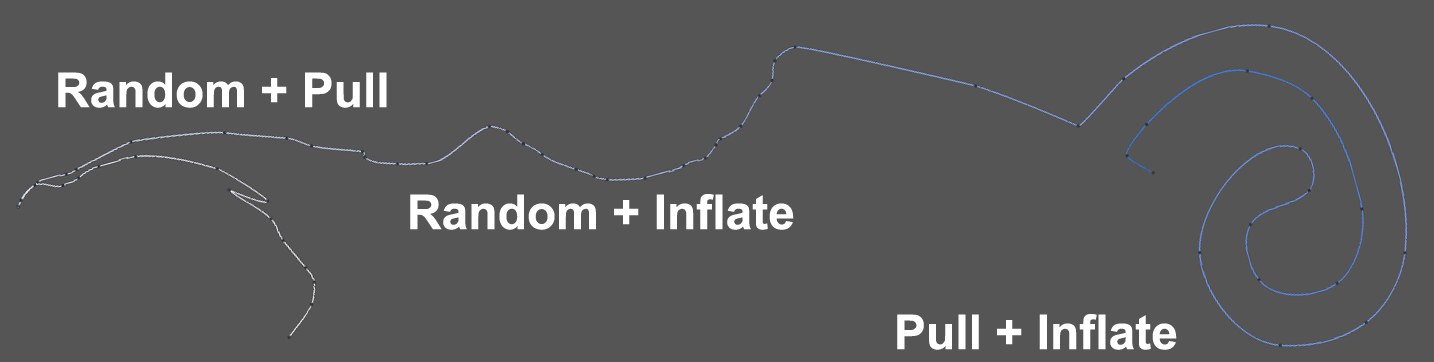 몇 가지 모드 조합이 하나의 간단한 곡선 스플라인에 적용됨.
몇 가지 모드 조합이 하나의 간단한 곡선 스플라인에 적용됨.아래에서 설명하는 각각의 모드들은 왼쪽에 있는 체크 박스를 사용해서 각각의 모드들을 활성화해서 다른 모드와 조합할 수 있고 각각의 모드의 강도를 원하는 대로 조절할 수 있습니다.
이 모드는 스플라인을 따라 고르지 않은 부분들을 부드럽게 합니다. 적당한 강도가 사용되면, 스플라인의 전체 형태에 영향을 주지 않고 단지 '자주 일어나는' 분열된 부분들만 부드럽게 합니다.
다른 모드들과 함께 사용될 때, 스무스 모드는, 내부적으로, 항상 마지막으로 적용됩니다. 예를 들어, 랜덤 모드와 함께 사용되면, 스무스 모드는 랜덤하게 톤을 낮추게 되고, 변화가 자주 일어나며조용하고, 더 조화로운 랜덤한 분산을 만듭니다.
이 모드는 툴의 점들 사이를 선형으로 섹션을 만듭니다. 곡선을 따라 펴진 형태의 엣지들이 생성됩니다. 이 모드는 또한 스무스 모드와 함께 잘 동작합니다.
이 모드는 툴의 효과에 랜덤을 추가합니다. 이 툴은 다른 모드들과 함께 잘 동작하고 너무 균일하게 효과가 나타나는 것을 방지합니다.
이 모드는 자석과 문지르기 효과의 조합과 유사하게 동작합니다. 스플라인 세그먼트들은 마우스를 드래그하는 방향으로 수정됩니다.
양수값이 정의되면, 스플라인 세그먼트들은 커서의 시계방향으로 나선형을 만듭니다.
이 모드는 툴의 반경을 향한 커서로부터 방사형으로 스플라인 세그먼트들을 누릅니다.
보이는 오브젝트가 카메라의 화각에서 앞 또는 뒤에 위치하면, 스플라인은 보이는 서페이스에 투사됩니다.
예를 들어, 이것은 이와 같이 멋진 렌즈 효과를 만들기 위해 사용될 수 있습니다. (프로젝트 기능에 대해 많은 수의 분할을 추가할 필요없이):
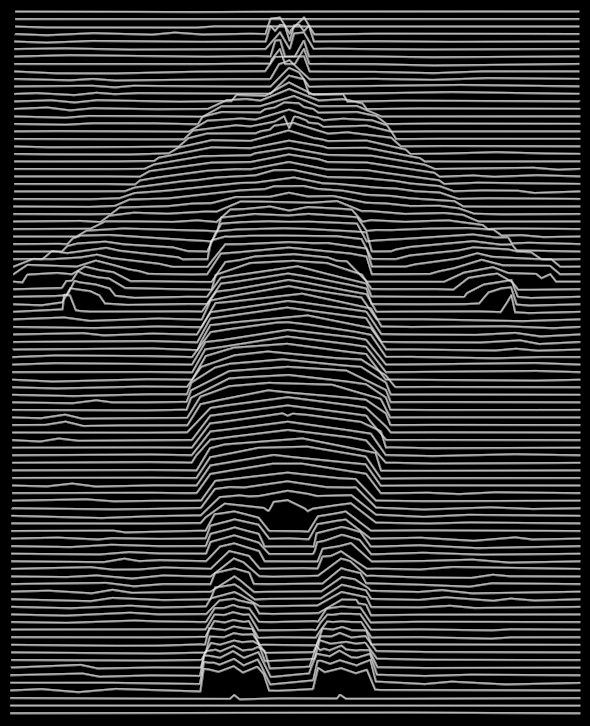
쉐이딩 모드중 하나로 인해 프로젝션이 일어나는 서페이스의 종류를 위해 프로젝션 뷰의 디스플레이 메뉴에서 활성화됨에 주의하세요.